小米手机如何开启隐私输入模式
1、打开小米手机,点击箭头处的“设置”按钮。

2、进入“设置”界面后,向上滑动页面即可。

3、界面如下图所示,点击箭头处的“隐私保护”按钮。
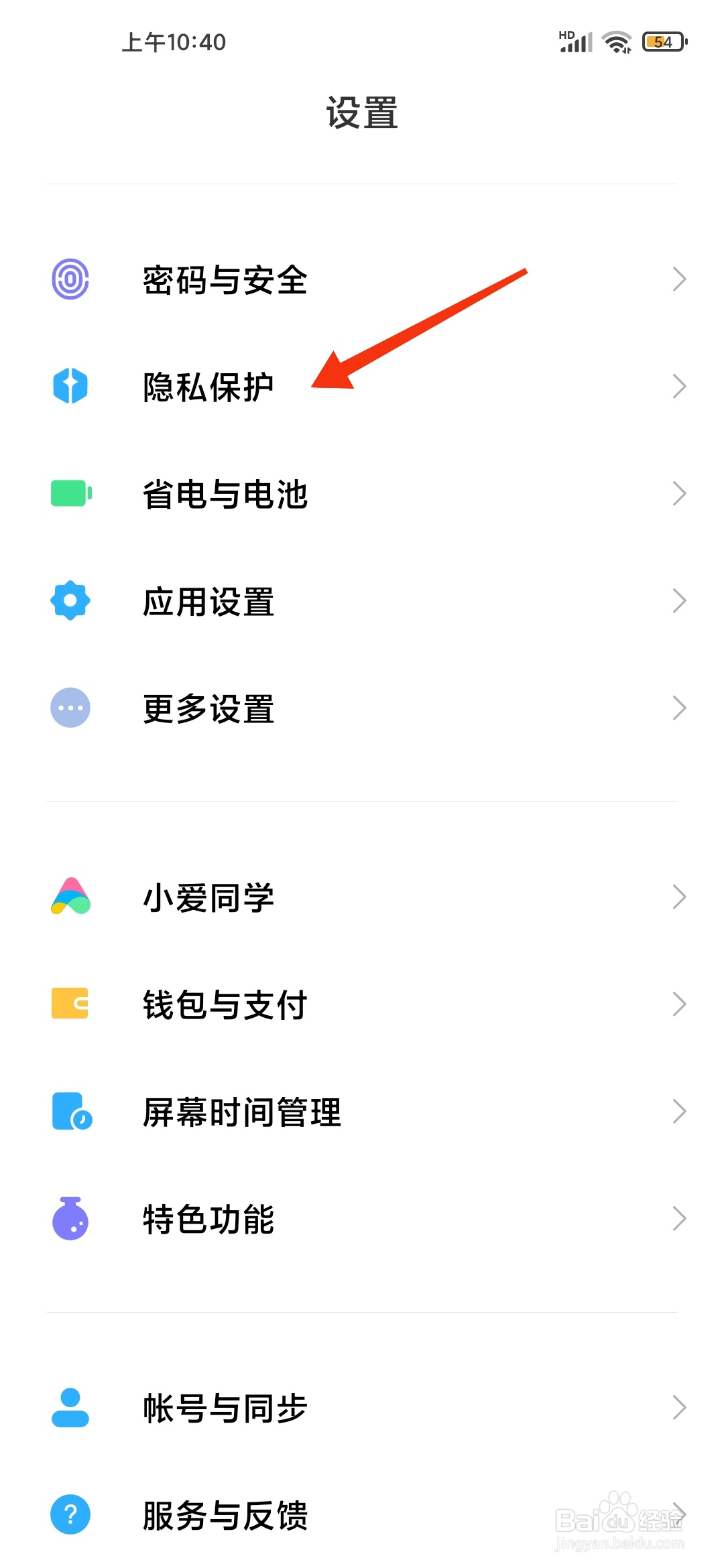
4、界面如下图所示,点击箭头处的“保护隐私”。

5、进入下一个界面后,向上滑动页面即可。

6、界面如下图所示,点击箭头处的“隐私输入模式”。

7、方框处为“隐私输入模式”,点击箭头处即可开启。

8、需要下载语音包,点击箭头处“我知道了”即可。

9、“隐私输入模式”开启成功后,界面如下图所示。

声明:本网站引用、摘录或转载内容仅供网站访问者交流或参考,不代表本站立场,如存在版权或非法内容,请联系站长删除,联系邮箱:site.kefu@qq.com。